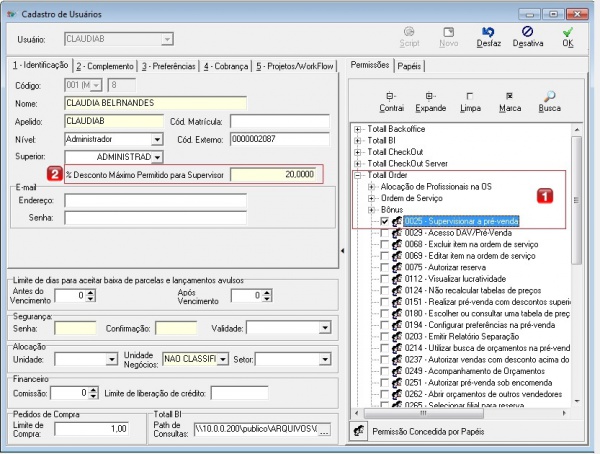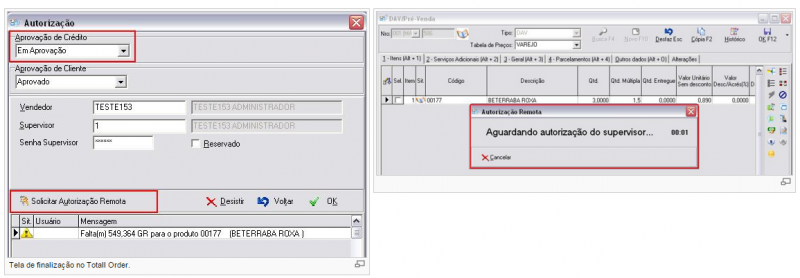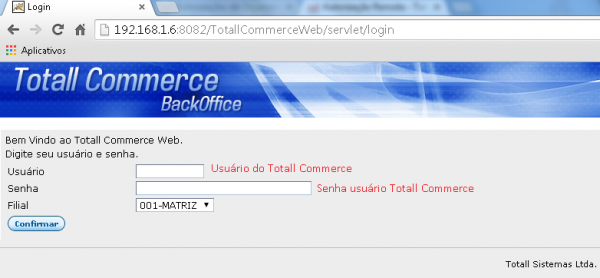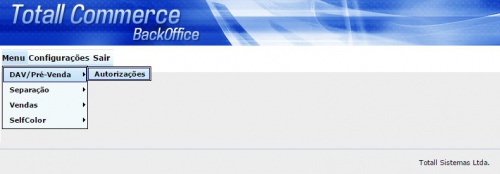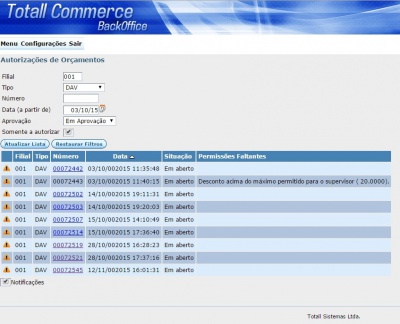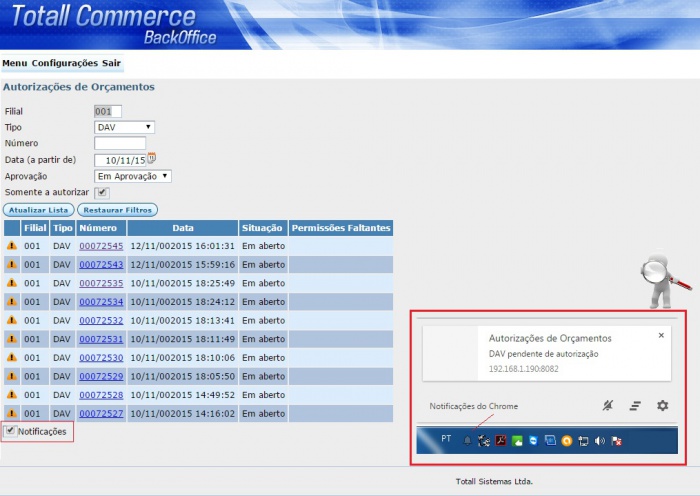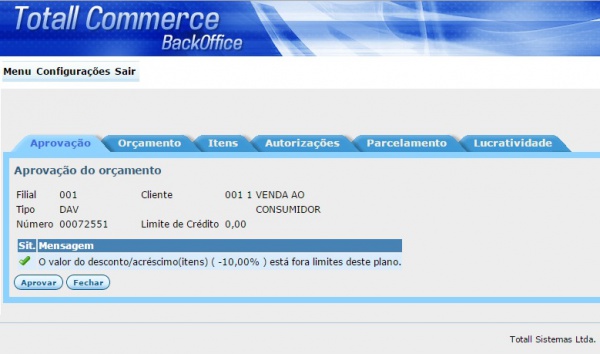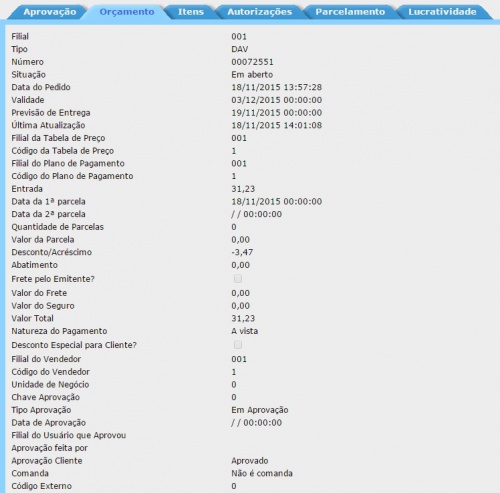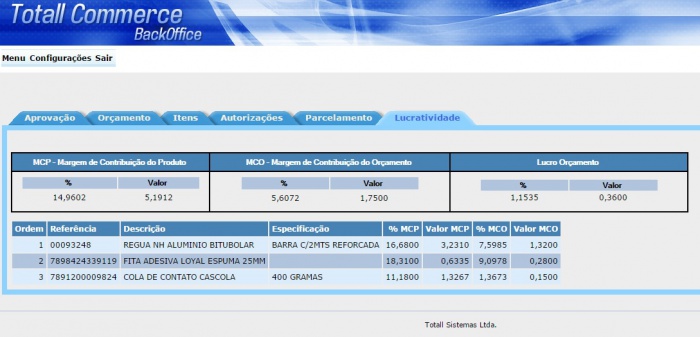Mudanças entre as edições de "Autorização Remota"
| Linha 60: | Linha 60: | ||
<br style="clear:both;"> | <br style="clear:both;"> | ||
=== Autorizando as restrições === | === Autorizando as restrições === | ||
| − | + | Ao selecionar um DAV ou Pré-venda, você poderá analisar nas guias específicas dados dos itens, do orçamento, o parcelamento, as autorizações aplicadas e a lucratividade. Para ver detalhes e aprovar um DAV/Pré-venda basta selecionar o registro desejado e após ter feito a análise necessária, clicar no botão '''Aprovar'''. Esse registro sairá da sua lista e ficará com as restrições aprovadas no Totall Order. | |
| − | Esse registro sairá da sua lista e ficará com as restrições aprovadas no Totall Order. | + | |
| − | [[Arquivo:Web4.jpg| | + | [[Arquivo:Web4.jpg|600px|esquerda|thumb|Guia Aprovação]] |
| + | [[Arquivo:Web5.jpg|500px|centro|thumb|Guia Orçamento]] | ||
| − | <br style="clear:both;"> | + | <br style="clear:both;"> |
| + | === Lucratividade === | ||
| + | A guia de lucratividade deve ser utilizada para apoiar você supervisor/administrador a permitir as negociações comerciais com maior segurança em caso de descontos nos preços para determinadas situações com em vendas especiais. Nessa guia especificamente você terá os cálculos referentes a Margem de Contribuição do Produto e Orçamento. Aqui você terá as informações de lucratividade de um DAV, demonstrando a margem geral obtida na operação e a margem individual de cada item. O cálculo de lucratividade é feito a partir dos dados de valor e percentual de lucro, custo de aquisição, impostos de venda, custo financeiro, comissões, markup, impostos federais e custo de operação, que servirão como análise no momento da venda. | ||
| + | Alterações implementadas na versão 5.2D do Totall Commerce, para efetuar os cálculos de lucratividade de uma forma simples e eficaz, na alteração foi efetuado ajustes para que alguns campos da tabela fossem populados e esses cálculos fossem baseados sobre o valor de tais campos, veja a imagem abaixo, observe que ao efetuar os cálculos de acordo com as fórmulas o valores irão coincidir corretamente. | ||
| + | Para produtos KIT e Tintas do Sistema Tintométrico - será considerado o percentual de despesas sobre cada produto que os compõem. | ||
| + | |||
| + | [[Arquivo:Web9.jpg|700px|esquerda|thumb|Tela DAV/Pré-venda Pendentes e Notificação.]] | ||
| + | <br style="clear:both;"> | ||
</div></div> | </div></div> | ||
| Linha 77: | Linha 84: | ||
*O vendedor não receberá uma notificação de que as restrições do DAV foram aprovadas, a notificação é um recurso do Totall Commerce Web. No Totall Order, as restrições estarão autorizadas, ou seja, o DAV/Pré-venda continua com a situação '''Em Aprovação''', o supervisor local deve aprovar a DAV. | *O vendedor não receberá uma notificação de que as restrições do DAV foram aprovadas, a notificação é um recurso do Totall Commerce Web. No Totall Order, as restrições estarão autorizadas, ou seja, o DAV/Pré-venda continua com a situação '''Em Aprovação''', o supervisor local deve aprovar a DAV. | ||
| + | |||
| + | *O vendedor tem um recurso importante para negociação no Totall Order, a função Lucratividade onde terá informações importantes para avaliar o desconto ou até mesmo forma de pagamento que deseja conceder para um cliente. | ||
| + | |||
<div style="clear:both; border-top:1px solid #cef2e0; padding-top:0.4em; margin-top:0.8em; text-align:end; font-size:95%; font-weight:bold;"> | <div style="clear:both; border-top:1px solid #cef2e0; padding-top:0.4em; margin-top:0.8em; text-align:end; font-size:95%; font-weight:bold;"> | ||
</div></div> | </div></div> | ||
</div> | </div> | ||
Edição das 16h56min de 19 de novembro de 2015
Apresentação
A Autorização Remota tem como objetivo facilitar ao(s) supervisor(es) a verificação de quais DAV's ou Pré-vendas aguardam autorização sem a necessidade entrar no Totall Commerce Order ou de estarem in loco. A aprovação remota deste DAV/Pré-Venda poderá ser efetuada através do aplicativo Totall Commerce WEB, que é acessado através de um link no browser (Internet Explorer, Chrome, Firefox, etc). ÍndiceConfiguraçõesTotall Backoffice Em Principal >> Usuários configure: 1. O usuário supervisor/administrador deve ter a permissão: 025 - Supervisionar Pré-venda. 2. Pode-se informar o % de desconto máximo permitido ao supervisor/administrador aprovar em um DAV/Pré-venda. O supervisor que não tiver esse campo preenchido entende-se que esse não tem limite de permissão.
Totall OrderPara compreensão veja como funciona no Totall Order a autorização remota. Ao finalizar um DAV ou Pré-venda com restrições que necessitam da aprovação/liberação do supervisor/administrador na tela de finalização tem o botão Solicitar Autorização Remota. 1. O vendedor orientado a solicitar a autorização remotamente, deve manter a situação de Autorização de Crédito como Em aprovação; 2. Clicar no botão Solicitar Autorização Remota. 3. Uma tela de espera será apresentada e o pedido de autorização poderá levar até 20 segundos, quando o supervisor logado receberá uma notificação. 4. Caso desista de aguardar a autorização, basta fechar a caixa de espera e o sistema voltará para a DAV.
Totall Commerce WebAcessoPara conectar-se ao Totall Commerce Web, o supervisor/administrador fará o acesso através do browser (Internet Explorer, Chrome, Firefox, etc.). Para isso deve-se informar o endereço abaixo. Acesse o sistema com o mesmo usuário e senha utilizados no Totall Commerce. http://192.168.1.6:8082/TotallCommerceWeb/servlet/home
DAV/Pré-vendaAo efetuar um DAV/Pré-venda através do Totall Order quando for solicitada a autorização remota, o sistema irá gerar uma solicitação no Totall Commerce Web. Enquanto o DAV/Pré-venda com pendência não for autorizado remotamente o mesmo constará como pendente. Para isso acesse DAV/Pré-venda >> Autorizações.
Ao logar no sistema e enquanto estiver logado, você receberá uma notificação escrita e/ou sonora informando que há um DAV/Pré-venda para autorizar. Essa notificação será apresentada somente se a opção Notificação estiver setada e surgirá no rodapé do seu monitor. A caixa de notificação poderá ser minimizada ou fechada, o exemplo na imagem abaixo é do navegador de internet Google Chrome.
Autorizando as restriçõesAo selecionar um DAV ou Pré-venda, você poderá analisar nas guias específicas dados dos itens, do orçamento, o parcelamento, as autorizações aplicadas e a lucratividade. Para ver detalhes e aprovar um DAV/Pré-venda basta selecionar o registro desejado e após ter feito a análise necessária, clicar no botão Aprovar. Esse registro sairá da sua lista e ficará com as restrições aprovadas no Totall Order.
LucratividadeA guia de lucratividade deve ser utilizada para apoiar você supervisor/administrador a permitir as negociações comerciais com maior segurança em caso de descontos nos preços para determinadas situações com em vendas especiais. Nessa guia especificamente você terá os cálculos referentes a Margem de Contribuição do Produto e Orçamento. Aqui você terá as informações de lucratividade de um DAV, demonstrando a margem geral obtida na operação e a margem individual de cada item. O cálculo de lucratividade é feito a partir dos dados de valor e percentual de lucro, custo de aquisição, impostos de venda, custo financeiro, comissões, markup, impostos federais e custo de operação, que servirão como análise no momento da venda. Alterações implementadas na versão 5.2D do Totall Commerce, para efetuar os cálculos de lucratividade de uma forma simples e eficaz, na alteração foi efetuado ajustes para que alguns campos da tabela fossem populados e esses cálculos fossem baseados sobre o valor de tais campos, veja a imagem abaixo, observe que ao efetuar os cálculos de acordo com as fórmulas o valores irão coincidir corretamente. Para produtos KIT e Tintas do Sistema Tintométrico - será considerado o percentual de despesas sobre cada produto que os compõem.
Supervisor
|